J'ai compris ce qu'est un saut de section et je sais en créer et gérer les différentes sections de mon document.
Que sont les sauts de section ?
Le saut de section permet d'appliquer à certaines parties d'un document une mise en forme indépendante de celle appliquée au reste du document.
Par exemple, dans ce document, nous voyons que le texte sous l'image est en 2 colonnes. La mise en forme est donc différente du début du document.
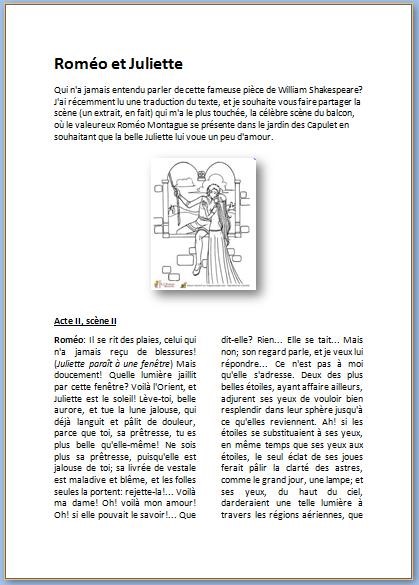
Les sauts de section servent également à :
- séparer des chapitres dans un document afin que la numérotation de pages commence par 1 pour chaque chapitre
- créer des en-têtes ou pieds de page différents selon les sections de documents
- mettre certaines parties de page en mode paysage et d'autres en mode portrait
- ...
Comment insérer un saut de section ?
Pour insérer un saut de section, allez dans l'onglet Mise en page/Saut de page (voilà une des incohérences de Word !)
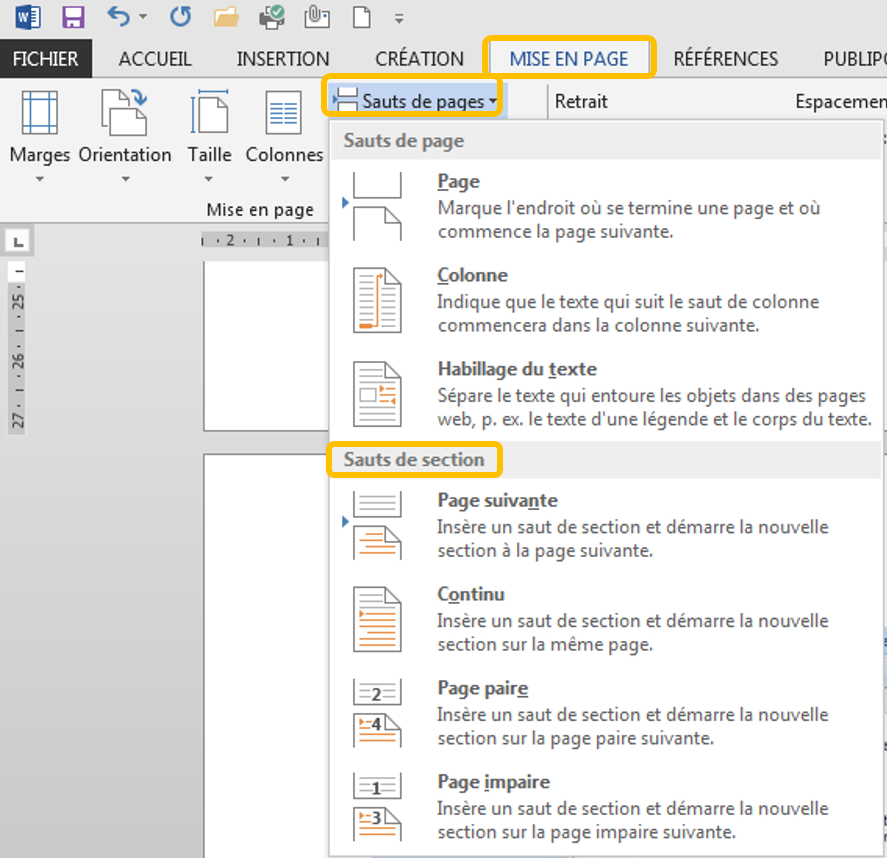
Saut de section / Page suivante
La commande Page suivante insère un saut de section et commence une nouvelle section sur la page suivante. Ce type de saut est particulièrement utile pour commencer de nouveaux chapitres dans un document.
Saut de section / Continu
La commande Continu insère un saut de section et commence la nouvelle section sur la même page. Un saut de section continu permet de créer une modification de mise en forme sur une même page (introduction de colonnes par ex.)
Saut de section / Page paire et Page impaire
La commande Page paire ou Page impaire insère un saut de section et commence la nouvelle section sur la page suivante paire ou impaire.
À utiliser si vous voulez par exemple que les chapitres de votre document commencent toujours sur une page impaire ou sur une page paire.

